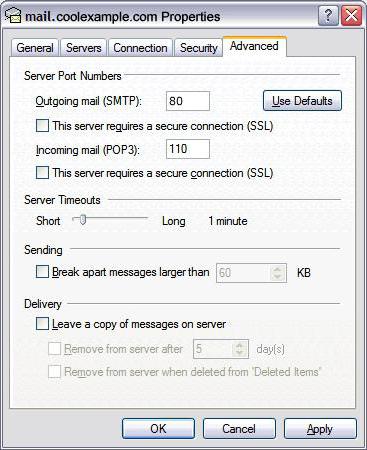SQL Server Express : 설치, 구성
중앙 집중식 업무 조직시스템에는 클라이언트 소프트웨어의 요청을 처리 할 수있는 서버가 필요합니다. 메신저, 소셜 네트워크, 회계 및 금융 시스템에는 모두 공통된 데이터 처리 체계가 있습니다. 정보의 저장 및 검색을 위해 별도의 유형의 서버, 즉 SQL이 사용됩니다. 구조화 된 쿼리의 언어를 기반으로합니다. 저장된 데이터에 대한 빠르고 안정적인 액세스는 물론 처리 중에도 처리 할 수 있습니다.
Microsoft SQL Server : 간단한 설명
이 제품은 무료 솔루션입니다.짧은 시간 내에 많은 양의 정보를 저장하고 처리 할 수있는 안정적인 저장소를 구축하십시오. 이 서버를 사용하여 웹 포털, 응용 프로그램 및 기타 특수 소프트웨어를 만들 수 있습니다. 사실, 특정 환생의 웹 사이트에있는 모든 사이트는 SQL 서버를 사용합니다.

공식 Microsoft 웹 사이트에서 최신 버전의 제품을 다운로드 할 수 있습니다.
시스템 리소스에 대한 SQL Server Express 제한 사항
요구 사항에 대해 이야기하는 것이 가치가 있습니다. SQL Server Express의 원활한 작동을 시작하려면 시스템 구성을 다음과 같은 형식으로 가져와야합니다.
- 운영 체제는 눈금자 창에서 32 비트 및 64 비트 모두 사용할 수 있습니다.
- 프로세서 클록 속도는 1.4GHz를 초과해야합니다.
- RAM - 최소 512MB, 바람직하게는 2GB;
- 하드 드라이브의 여유 공간 - 2.2GB.
설치 : 미묘하고 뉘앙스
Windows 플랫폼 작업 고려Server 2008 R2. SQL Server Express 2012가 이미 다운로드되어 컴퓨터에 설치되어 있다고 가정합니다. 관리자 대신 설치 프로그램을 실행하십시오. 표시되는 창에서 "SQL Server의 새 인스턴스 설치"를 선택하십시오.

다음으로, 라이센스 텍스트그것을 익히고 받아 들일 필요가있는 계약. 그런 다음 현재 관련있는 업데이트가 발견되면 설치하라는 메시지가 나타납니다. 이미 설치된 서버에서 나중에이 작업을 수행 할 수 있습니다.
다음 단계는 구성 요소를 선택하는 것입니다. 설치 프로그램에서 제안한대로 모든 것을 빠뜨릴 수 있습니다. 여기서 파일을 배치 할 경로를 지정해야합니다.
다음으로, 설치 관리자는 시스템이 준비되었는지 확인합니다.설치. 그리고 .NET Framework 3.5 구성 요소가 없다는 것을 알 수 있습니다. 따라서 잠시 동안 필요한 소프트웨어를 중단하고 설치해야합니다.
컴퓨터에 .NET Framework 설치
이 구성 요소에는 라이브러리 집합과네트워크 서비스 및 서비스 작업을위한 응용 프로그램 그것 없이는 많은 시스템과 프로그램을 실행할 수 없습니다. 그리고 각 버전은 자체 세트를 포함 할 수 있습니다.
Windows Server 2008의 경우이 작업은 메뉴를 통해 수행됩니다."시작"다음 "관리". 왼쪽의 트리 구조에서 기능을 선택하고 주 창 - 기능 추가를 선택하십시오. 설치가 가능한 구성 요소를 선택하라는 메시지가 나타납니다. 이 상황에서 전체 .NET Framework 패키지가 중요합니다. 다음 단계는 기본 체크 박스를 그대로 사용하는 것입니다. 마지막 단계는 구성 요소의 성공적인 설치에 대한 메시지가있는 창입니다.
SQL Server Express 2012로 돌아 가기
설치 단계에서 설치가 중단되었습니다.규칙. 갱신해야합니다. "인스턴스 구성"이 나타납니다. 여기서 이름을 지정할 수 있으며 나머지 매개 변수는 그대로 유지할 수 있습니다. 그런 다음 "서버 구성"에서 기본값을 그대로 두는 것이 좋습니다.

"데이터베이스 엔진 구성"항목은 인증 방법을 설정하라는 메시지를 표시합니다. 혼합 모드를 선택하는 것이 좋습니다. 이 설정은 앞으로 변경 될 수 없다는 점은 주목할 가치가 있습니다.
그런 다음 설치 프로그램은 "설치 만"또는 "설치 및 구성"방법을 선택하라는 메시지를 표시합니다. 수동으로 설정 단계를 수행 할 수도 있으므로 첫 번째 옵션을 선택하십시오.
다음 창에서 Microsoft에 오류가 전송되면 여기에서 선택 표시가 선택되므로 "다음"을 클릭하면됩니다. 마지막으로 성공적인 설치에 관한 메시지가있는 창이 나타납니다.
사용자 정의
설치가 완료되면 SQL Server Express의 작은 초기 구성을 수행해야합니다.
먼저 서버에 대한 액세스를 구성해야합니다. 이렇게하려면 "시작"메뉴에서 "모든 프로그램", MS SQL Server Express 및 구성 도구로 이동하십시오.

왼쪽 창에요소의 트리 구조입니다. 항목 "Protocols for SQLEXPRESS"에 관심이 있습니다. 오른쪽 창에는 중첩 된 요소가 표시됩니다. TCP / IP를 선택해야합니다. 컨텍스트 메뉴를 통해 Disbled의 기본값은 Enabled로 변경됩니다. 즉, 켜집니다.
그런 다음 프로토콜 속성을 선택해야합니다. IP 주소의 두 번째 탭에는 IPAll 항목이 있습니다. 1433으로 대체되어야하는 TCP 포트의 값을 포함합니다.
이제 요소 트리로 돌아 가야합니다. 여기서 최상위 SQL Server 서비스를 선택해야합니다. 서버가 SQL Server를 실행하는지 확인하면됩니다. 그렇지 않다면 두 번 클릭하고 시작 모드의 시작 모드를 "자동"모드로 설정해야합니다. 컨텍스트 메뉴 시작을 클릭하여 수동으로 서버를 시작하십시오.
이제는 SQL 서버를 완전히 재부팅해야합니다.
수신 메시지 구성
이렇게하려면 Windows 방화벽에 설치하십시오.서버에 대한 새로운 규칙 "시작"- "관리 도구"를 통해 이러한 설정을 사용할 수 있습니다. 평소처럼, 왼쪽 패널은 요소 트리이고, 오른쪽 패널은 설정입니다. 인바운드 규칙 항목을 찾아야합니다. 그리고 "Actions"창 - "New rule". "설치 마법사"가 열립니다. 여기에서 포트를 선택해야합니다. 그런 다음 프로토콜은 TCP이고 포트 번호는 1433입니다. 작업 단계에서 연결 허용을 설정하십시오. 그런 다음 프로필 항목에서 규칙의 범위를 지정해야합니다. 세 가지 확인란을 모두 설정할 수 있습니다.

그리고 마지막 단계는 이름을 정하는 것입니다. 이해할 수 있고 접근하기 쉬운 것을 나타내는 것이 낫습니다.
규칙을 설정하고 저장 한 후에는 작동 및 실행 중인지 확인하는 것이 좋습니다.
클라이언트 연결
SQL을 통해 서버에 연결하려면Server Managment Studio를 사용하는 경우 SQL Server Express에 표시된 것처럼 방화벽에 대한 규칙을 만들어야합니다. 유일한 차이점은 프로토콜은 UDP이고 포트는 1434입니다.
어떤 방식 으로든 연결할 수 없다면SQL Server Managment Studio의 연결 속성을 봅니다. 여기서 "이 서버에 원격 연결 허용"항목이 중요합니다. 체크 표시가 설정되어 있어야합니다. 이제는 모든 것이 작동합니다.
결론
이 기사에서는 설치 및MS SQL Server Express 2012를 구성하십시오. 보시다시피 절차는 복잡하지 않으며 모든 PC 사용자가이 작업을 수행 할 수 있습니다. 마찬가지로 널리 사용되는 SQL Server 2008 Express 설치는이 기사에서 설명한 버전과 약간 다를 수 있지만 방법론과 알고리즘은 동일합니다.
결과적으로 서버는 액세스 가능하고 생산적인 데이터 저장소 및 관리 시스템으로 구성됩니다.